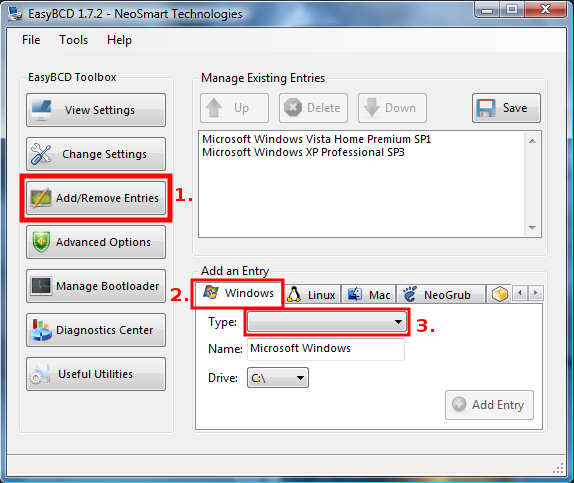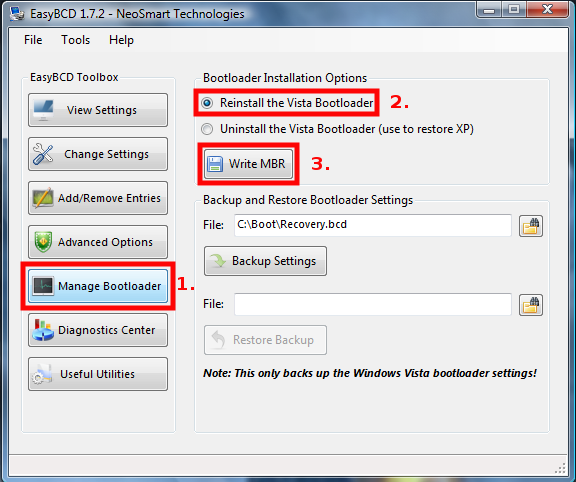DualBoot XP Vista
Inhaltsverzeichnis
Allgemeine Voraussetzungen
- XP Installations-CD (am besten mit SP2 oder SP3)
- Vista Installations-DVD
- das Programm EasyBCD zur Bearbeitung des Bootloaders
- alle notwendigen Treiber für XP
- alle notwendigen Treiber für Vista
Die einfache Variante: erst XP, dann Vista
Es vereinfacht die Sache, wenn man die jeweiligen CD/DVDs als "Vollversion" zur Hand hat. Recovery-CD/DVDs sind dafür nicht wirklich zu gebrauchen. Je nach Hersteller ist es eventuell möglich, aus einer Recovery-CD/DVD ein vollwertiges Installationsmedium zu erstellen. Für XP mit nLite, für Vista mit vLite. Sollte das nicht klappen, kann man sich auch die entsprechenden Scheiben, immer passend zur vorhandenen Lizenz, irgendwo ausleihen.
Installation der Systeme
Um Problemen aus dem Weg zu gehen, sollte man zuerst XP und dann Vista installieren. Die Systeme sollten entweder auf verschiedenen Festplatten oder auf verschiedenen Partitionen installiert werden.
Vorgehensweise
- XP-CD booten
- eine passende Partition anlegen und formatieren (man kann auch gleich beide benötigten Partitionen anlegen)
- XP-Installation wie gewohnt durchführen
- nach Abschluss der Installation die Vista-DVD einlegen, neu starten und somit diese booten
- falls noch nicht geschehen, die Vista-Partition anlegen und formatieren
- Vista wie gewohnt installieren
Nach dem nächsten Neustart steht ein Bootmenü zur Verfügung, in dem man das gewünschte System aussuchen kann. Den Bootloader kann man über das Programm EasyBCD anpassen. Dort können die Einträge verändert werden, die Zeit bis zum automatischen Start eines Systems festgelegt werden, das System vorgegeben werden welches automatisch gestartet wird usw.
EasyBCD findet man problemlos über Google und auch hier bei Winboard im Downloadbereich.
Die aufwändigere Variante: erst Vista, dann XP
Sollte es aus irgendeinem Grund notwendig sein, erst Vista und danach XP zu installieren, dann bringt das einige Probleme mit sich. Diese lassen sich zwar lösen, jedoch nur mit einigem Aufwand.
Installation der Systeme
Vista erkennt eine vorhandene XP-Installation und nimmt sie automatisch in den Bootloader auf. Umgekehrt klappt das nicht. XP "kennt" Vista nicht. Somit startet nach der XP-Installation nur XP, Vista nicht mehr. Dieses muss erst nachträglich repariert und der Bootloader angepasst werden.
Vorgehensweise
- Vista-DVD booten
- Partition anlegen und formatieren
- Vista wie gewohnt installieren
- nach Installationsabschluß die XP-CD einlegen und neu starten
- XP-CD booten
- Partition anlegen und formatieren
- XP normal installieren
Wenn man nun, nach abgeschlossener Installation, den Rechner neu startet, dann wird zwar XP gebootet, an Vista kommt man aber ohne Weiteres nicht heran. Deshalb müssen wir jetzt erneut die Vista-DVD booten und uns in die "Computerreparaturoptionen" begeben.
Dazu einfach dieser Anleitung folgen und im letzten Bild auf "Eingabeaufforderung" klicken.
Dort gibt man folgendes ein:
bootrec /FixMbr + Enter-Taste
bootrec /FixBoot + Enter-Taste
Damit wird der Vista-Starter wiederhergestellt.
Alternativ dazu kann man auch am Ende der oben genannten Anleitung auf "Systemstartreparatur" klicken. Das sollte denselben Effekt haben.
Danach muss der Rechner neu gestartet werden. Vista wird gebootet, dafür XP aber nicht mehr. Nun installiert man unter Vista das schon erwähnte EasyBCD. Mit diesem Programm lässt sich die XP-Installation in den Vista-Loader einfügen.
Hier XP hinzufügen:
Anschließend hier den MBR speichern:
Nachdem der Vista-Loader modifiziert und gespeichert wurde, kann der Rechner neu gestartet werden. Es sollte nun der Vista-Loader auftauchen, der einem Vista und XP zur Auswahl anbietet.
Die Alternative: zwei getrennte Systeme
Heutige Mainboards verfügen häufig über ein integriertes Bootmenü. Dieses wird über einen Tastendruck, kurz nach dem Einschalten des Rechners, aufgerufen. Genaueres dazu findet Ihr im jeweiligen Handbuch. Das Menü legt die Bootreihenfolge für den folgenden Bootvorgang fest und verändert nichts an den BIOS-Einstellungen.
Sollen die Systeme auf verschiedenen Festplatten installiert werden, besteht die Möglichkeit, dieses Bootmenü dafür zu nutzen. Dazu baut man nur eine einzige Platte in den Rechner und installiert System 1. Danach entfernt man diese Platte und baut die zweite ein. Darauf installiert man System 2 (die Reihenfolge der Systeme ist in diesem Fall egal).
Nach der erfolgreichen Installation aller Betriebssysteme baut man nun alle benötigten Platten in den Rechner ein. Vor jedem Bootvorgang wählt man nun die entsprechende Platte über das Bootmenü aus und startet so das gewünschte System.
bekannte Probleme
Wenn bei einem solchen DualBoot-System XP gestartet wird, löscht es bei diesem Start sämtliche Wiederherstellungspunkte von Vista. Die unter Punkt 4 dieser Anleitung beschriebene Methode ist davon allerdings nicht betroffen.